Gdy wszystkie części zostały już wstawione do szablonu iCopy, przeprowadź końcowy test, by upewnić się, że wszystko działa prawidłowo.
- Otwórz plik Target.iam.
-
 Na wstążce kliknij
kartę Złóż
Na wstążce kliknij
kartę Złóż
 panel Komponent
panel Komponent
 polecenie iCopy
.
polecenie iCopy
. - Wybierz Frame.iam w oknie dialogowym Wybierz zespół źródłowy. Kliknij przycisk Otwórz. Pojawi się okno dialogowe Wiązanie iCopy.
- Wybierz punkt konstrukcyjny na końcu jasnoniebieskiej linii dla punktu Lewy dolny.
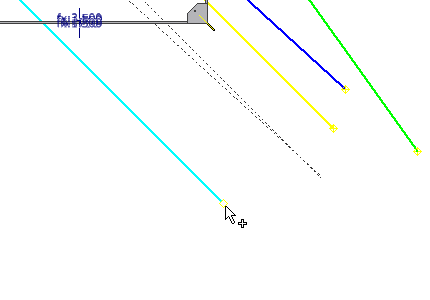
- Wybierz punkt konstrukcyjny na końcu zielonej linii dla punktu Prawy dolny.
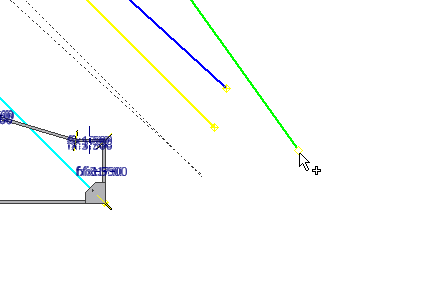
- Wybierz punkt konstrukcyjny na końcu niebieskiej linii dla punktu Lewy górny.
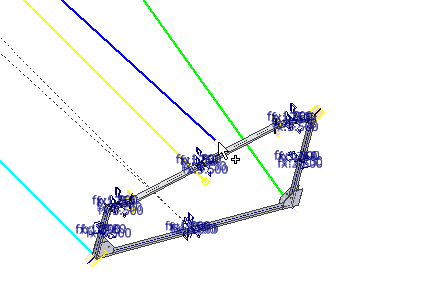
- Wybierz punkt konstrukcyjny na końcu żółtego splajnu dla punktu Prawy górny.
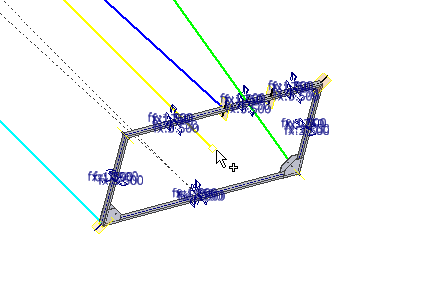
- W polu Wysokość ramy wprowadź wartość 125 mm.
- W polu Szerokość ramy wprowadź wartość 125 mm.
- Wybierz kartę Szyk ścieżki, by określić dane ścieżki.
- Wybierz jasnoniebieską linię jako ścieżkę dla szyku (przycisk Ścieżka jest wybierany automatycznie).
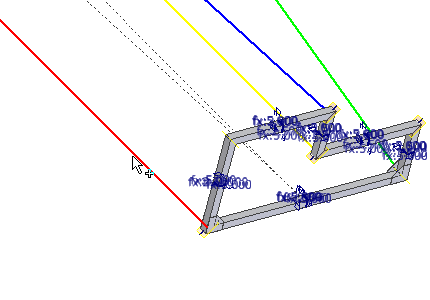
- Płaszczyzna konstrukcyjna zostanie wybrana automatycznie w zależności od wybranej ścieżki.
- W polu Numer instancji wprowadź wartość 8.
- Wprowadź wartość 2500 mm w polu Odsunięcie.
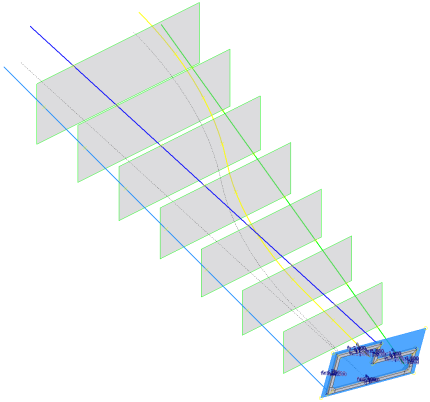
- Kliknij Dalej, by kontynuować wykonywanie polecenia. Okno dialogowe Kopiuj/Użyj ponownie komponentów iCopy zostaje wyświetlone, ponieważ dostępne są komponenty nadające się do ponownego użycia w definicji iCopy.
- Kliknij Dalej w oknie dialogowym Kopiuj/Użyj ponownie komponentów iCopy. Płyty odnoszą się do tego samego pliku części w każdym z wyników iCopy (użycie ponowne). Wszystkie pozostałe komponenty są kopiowane dla każdego wyniku (kopii) iCopy. Wyświetla się okno iCopy: Nazwy plików.
- Kliknij przycisk OK, aby zakończyć polecenie. Uprzednio wybrany przedrostek nazwy pliku jest aktywny tak długo, dopóki opcja ta nie zostanie wyłączona.
Części ramy są kopiowane dla każdego wyniku iCopy. Każdy z wyników iCopy wykorzystuje część płyty.
- Wyniki iCopy są tworzone tak, jak pokazano. Jeśli operacja iCopy nie powiodła się, wróć do szablonu iCopy i przejrzyj etapy jego tworzenia.Uwaga: Jeśli zespół nie wygląda tak, jak na poniższej ilustracji, kliknij przycisk
 Aktualizuj lokalnie na karcie Zarządzanie, aby zaktualizować wyniki iCopy.
Aktualizuj lokalnie na karcie Zarządzanie, aby zaktualizować wyniki iCopy.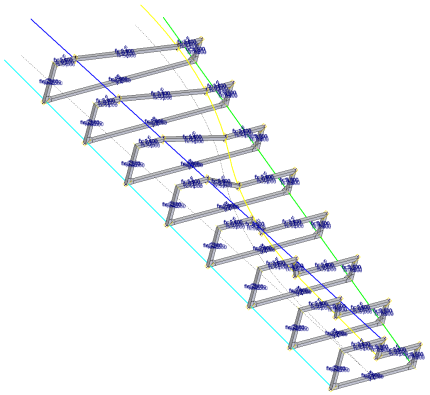
- Zapisz Target.iam i pliki zależne.